有些用户在日常办公的过程,难免需要用到打印机设备来进行文件打印,而为了满足众多电脑连接打印机的需求,我们可以在局域网内创建共享打印机,通过打印机的ip地址来进行连接
有些用户在日常办公的过程,难免需要用到打印机设备来进行文件打印,而为了满足众多电脑连接打印机的需求,我们可以在局域网内创建共享打印机,通过打印机的ip地址来进行连接,可是电脑怎么查看打印机的ip地址信息呢?这里小编就来告诉大家电脑查看打印机的ip地址操作方法。
具体方法:
1、首先按下快捷键“win+r”输入“control”。如图所示:
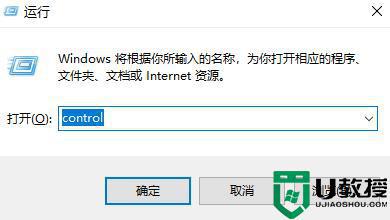
2、然后在控制面板中点击硬件和声音下面的“查看设备和打印机”。如图所示:
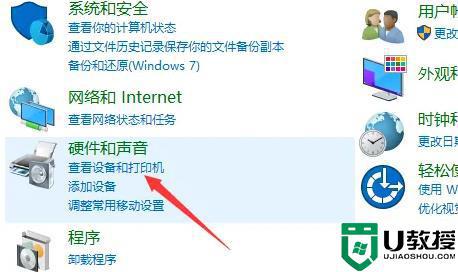
3、找到了之后右击,选择“属性”。如图所示:
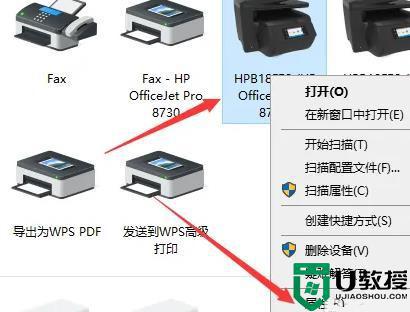
4、最后点击“web服务”就可以看到地址了。如图所示:
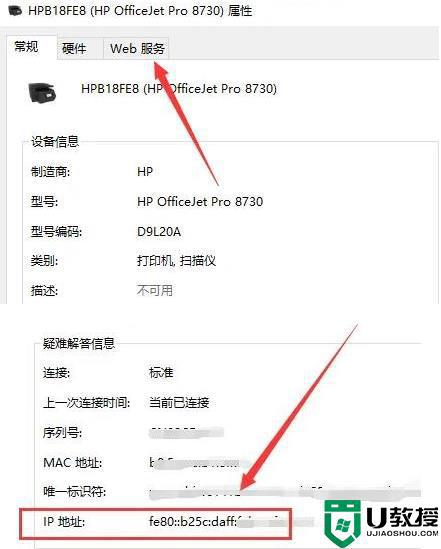
以上就是小编告诉大家的电脑查看打印机的ip地址操作方法了,还有不清楚的用户就可以参考一下小编的步骤进行操作,希望能够对大家有所帮助。
